SMIX系列无缝切换混合矩阵.docx
《SMIX系列无缝切换混合矩阵.docx》由会员分享,可在线阅读,更多相关《SMIX系列无缝切换混合矩阵.docx(17页珍藏版)》请在冰豆网上搜索。
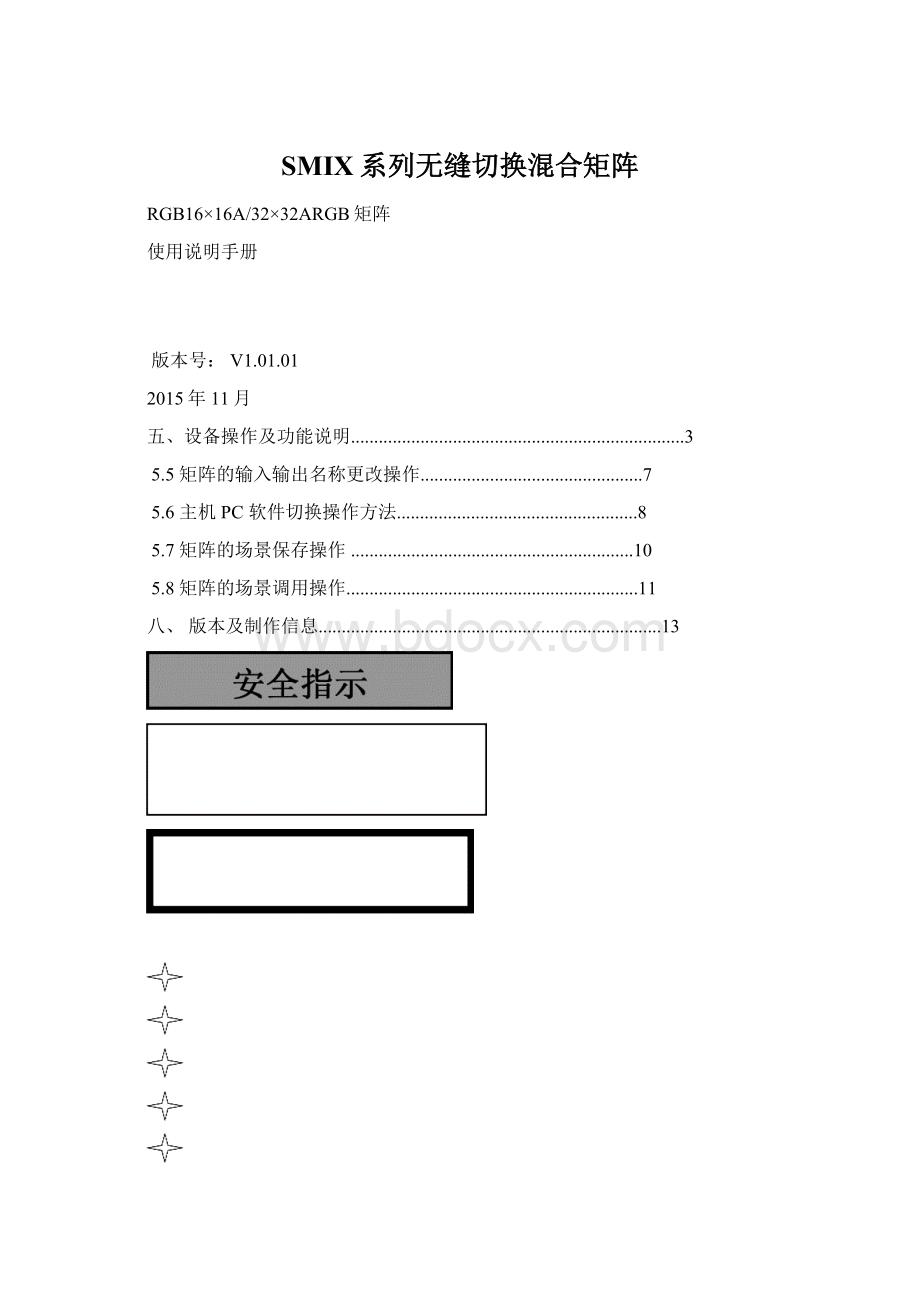
SMIX系列无缝切换混合矩阵
RGB16×16A/32×32ARGB矩阵
使用说明手册
版本号:
V1.01.01
2015年11月
五、设备操作及功能说明........................................................................3
5.5矩阵的输入输出名称更改操作................................................7
5.6主机PC软件切换操作方法....................................................8
5.7矩阵的场景保存操作.............................................................10
5.8矩阵的场景调用操作...............................................................11
八、版本及制作信息..........................................................................13
设备通电前,需要检查确保机箱接地良好,以防止机壳产生静电放电而危及设备和
人身安全,并起到良好的屏蔽效果,在安装、使用和维护时,请遵守以下事项:
请注意机箱接地良好
请使用带保护地的单相三线制交流220V电源,并确保整个工程系统使用同一保护地。
不能使用无保护地的电源,电源线的接地脚不能破坏。
需要进行设备移动或其他需要断电的工作时,要关断所有的电源,包括电源开关,拔掉电源插头等,以确保您和设备的安全。
注:
阴雨潮湿天气或长时间不使用时,应关闭电源总闸。
不能在电源线、信号线、通讯线等线缆上压放物品,应避免线缆踩踏或挤压,以防止出现漏电或短路等危险。
从设备上插、拔信号线时,设备需要断电,以免损坏设备。
带电插拔造成的损坏不在保修范围。
应合理安置设备,设备电源在工作时会发热,因此要保持工作环境的良好通风,以免温度过高而损坏设备。
如装入标准机架、机箱、机柜,或放置在稳固平台的工作台面上,防止设备跌落。
设备工作坏境要注意防尘、防潮,不要将系统设备置于过冷或过热的地方。
注意避免液体浸泡和溅入设备内部,尤其要防止何化学品或液体洒在设备上或其附近。
所有的维修工作应由专业维修维修人员完成,未经培训不要尝试自己维修设备,防止电击危险,以免发生意外事故或加重设备损坏程度。
一、产品简介
RGB1616A/3232A是一款插卡式的RGBHV信号以及音频信号矩阵设备,支持16/32路RGBHV信号输入和16/32路音频信号输入,16/32路RGBHV信号输出和16/32路音频信号输出,所有输入信号均可路由切换到输出信号,音频和视频可以分开控制,也可以联合控制。
产品最大的特色是采用插卡式机箱设计,8路信号一个卡,可以灵活配置。
产品采用高带宽高集成度的音视频处理芯片,可以对输入的信号进行幅度增益自动调整,去除干扰。
产品采用双电源设计,可以保证设备7*24小时不间断工作,支持前面面板触摸屏控制,RS232中控控制,LAN控制,支持USB升级。
可广泛应用于大型指挥中心,视频会议,安防监控等行业。
二、产品指标
1.输入输出视频指标
支持RGBHV;CVBS;YPBPR输入
支持RGBHV;CVBS;YPBPR输出
支持NTSC,PAL,SECAM视频输入
2.输入输出音频指标
支持左右声道音频输入输出
3.控制方式
支持触摸屏控制
支持网口控制
支持RS232控制
4.功能
断电现场保护功能(能够自动保存上次关机时的状态)
双电源供电
板卡支持插拔
5.输入输出端口
16-16
32-32
输入
输出
输入
输出
16个RBNC头
16个GBNC头
16个BBNC头
16个RBNC头
16个GBNC头
16个BBNC头
32个RBNC头
32个GBNC头
32个BBNC头
32个RBNC头
32个GBNC头
32个BBNC头
16个HBNC头
16个VBNC头
16个HBNC头
16个VBNC头
32个HBNC头
32个VBNC头
32个HBNC头
32个VBNC头
16个5PIN凤凰端子音频
16个5PIN凤凰端子音频
32个5PIN凤凰端子音频
32个5PIN凤凰端子音频
三、规格指标
1.基本参数
带宽600MHZ
亮色度干扰-48db@5MHZ
微分相位0.1o(RL=150Ω)
微分增益0.1%(RL=150Ω)
最大传播延时5ns(±1)
切换速度≤180ns视频
2.输入信号
RGBHV;CVBS;YPBPR信号输入
最小输入电平0.5Vp-p
最大输入电平1Vp-p
输入阻抗75Ω
回波损耗-30db@5MHz
3输出信号
RGBHV;CVBS;YPBPR信号输出
最小输入电平0.5Vp-p
最大输入电平1Vp-p
输入阻抗75Ω
回波损耗-30db@5MHz
4.控制方式
触摸屏控制
网口控制
RS232控制
型号
RGB16-16A
RGB32-32A
输入
RGBHV,CVBS,YPBPR视频信号输入,5PIN凤凰端子音频输入;
输出
RGBHV,CVBS,YPBPR视频信号输出,5PIN凤凰端子音频输出;
工作电压
电源100VAC~260VAC,50/60Hz,国际自适应电源;
尺寸(MM)
480*370*440
480*370*570
重量
15KG
19KG
工作温度
0到50度
储存温度
-25到80度
四、矩阵切换系统应用
五、设备操作及功能说明
5.1触屏校准
5.1.1设置-选择如图5.1-1:
并点击
开始校准。
(图5.1-1)
5.1.2如图5.1-2:
点击绿色中心点,点击五次即可,校准通过后自动返回到图5.1-2窗口,不通过继续重复动作。
(图5.1-2)
5.2矩阵主机屏幕切换操作方法
点击触摸屏‘切换’,可以实现矩阵的切换功能,具体操作如下,首先选择输入端口,比如点击端口01,下一步自动弹出输出端口,直接在输出端口上点击,如果输出端口在配置前已经在和输入端口对应,则该端口为绿色,再点击下会变灰,可以实现将该输出端口从输入端口中分离,如果该输出端口在配置前没有和输入端口对应,则该端口为灰色,再点击下会变绿,实现将该输出端口加入输入端口的功能。
配置完成之后按下OK键即可。
如图5.2-2
图5.2-2
5.3通讯端口定义
矩阵提供标准串行通讯端口、LAN网络控制口,除了可以利用液晶触控方式进行切换操作外,还允许用户使用各种控制系统(如个人电脑、其他控制系统)进行控制或通过以太网进行远程控制。
用户可使用矩阵附带的应用软件作为电脑控制软件,也可以自行编写控制软件,安装好应用软件后,可用串口直连线与电脑串口连接,即可利用电脑对矩阵进行控制。
详情可参考“矩阵RS232通讯协议及控制代码”。
RGB主机和电脑连接时需要使用交叉性RS232线缆。
图5.3-1
5.4PC软件配置操作方法
LAN口控制矩阵操作步骤
先将PC的IP设置成跟矩阵同一网段如图5.4.1,进入“设置”界面,在右侧填入正确的IP地址,RGB出厂设置的IP地址是192.168.0.80,然后选择“网络”然后按下“载入”可读出矩阵里面的配置。
TCP/IP协议设置界面图5.4-1
使用网线连接PC软件后选择网络后点击保存;如使用串口线,在PC软件界面上选择串口,点保存,连接上了会出现下图5.4-2(“状态”按钮显示变绿色,串口与网口的控制方法相同)
图5.4-2
5.5矩阵的输入输出名称更改操作
点击“切换”,进入切换界面选择输入端1路,然后双击1路,出现如图5.5.1,更改输入1路信号名称,后保存即可。
图5.5-1更改输入信号名称界面
点击“切换”,进入切换界面选择要更改的输出端口,然后双击出现如图5.5.2界面,更改信号名称点击保存即可。
图5.5-2更改输出信号名称界面
5.6主机PC软件切换操作方法
点击“切换”,进入切换界面,如图5.6-1,先选择输入端口,然后在随后弹出的界面点击需要选择的输出端口(选中后端口会变成黄色),见图5.6-2,如果想取消该输出端口,再点击一次让端口变灰即可,输出端口可以选择多个,选择完毕之后按下“OK”键之后即可实现相应的切换操作。
图5.6-1矩阵的切换界面(选择输入)
图5.6-2矩阵的切换界面(选择输出)
通过图5.6.1和5.6.2的步骤,即可将输入信1切换到输出信号1、2、3、4、5、6进行输出。
RGB32-32的控制可以分开切换声音和视频,(AV表示音频和视频一起切换)如下图5.6-3
图5.6-3
点下AV就可切换成audio表示只切音频,如图5.6-4
图5.6-4
点audio可切换成video,表示只切视频;如图5.6-5
图5.6-5
5.7矩阵的场景保存操作
点击“保存/视图”,进入“保存/视图”界面,如图5.7-1,可按下“当前场景”查看当前矩阵的配置,选择“场景1~场景11”中的任一个,然后按下“保存”,即可将当前场景永久保存在自己所选的场景里面,如果场景里面之前存有场景,点击后窗口左侧会显示出当前场景配置情况。
注意:
“当前场景”里面保存的场景仅为当前配置,会根据矩阵的配置变化而变化。
图5.7-1矩阵的场景保存和场景查看界面
5.8矩阵的场景调用操作
点击“载入”,进入“载入”界面,如图5.8-1,选择“场景1”,然后按下“载入”,即可将“场景1”里面保存的场景调出,实现对矩阵的快捷配置。
同时在窗口的左边部分会很清楚的看见所要调用的场景里面的具体配置。
图5.8-1矩阵的场景调用界面
六、标配清单
在使用产品之前请认真确认查阅产品包装箱,避免设备的缺失给您带来的不必要的麻烦,如产品出现缺失或故障问题请联系我们,我们会根据相关的条款为您服务!
序号
名称
数量
单位
1
RGB矩阵主机
1
台
2
说明书
1
本
3
AC电源线
2
条
4
合格证
1
张
5
保修卡
1
张
七、通讯协议与控制指令代码
通信协议:
(波特率115200,数据位8,停止位1,校验位无)
类型
控制指令
功能描述
视频操作指令
aXb.
将a路的输入切换到第b路输出
aX1-b.
将a路的输入切换到1-b路输出
aXb1,b2,b3.
将a路的输入切换到b1、b2、b3路输出
a1Xb1.a2Xb2.a3Xb3.
将a1、a2、a3输入切换到相对应的b1、b2、b3路输出
Save[Y].
保存当前状态到第[Y]存储单元,[Y]为1-12数字键
Recall[Y].
调用第[Y]存储单元的输入输出切换状态,[Y]为1-12数字键
Buzzeron.
开启蜂鸣器
Buzzeroff.
关闭蜂鸣器
类型
控制指令
功能描述
音频指令
aXb$
将输入端a路的音频切换到第b路输出
aX1-b$
将输入端a路的音频切换到1-b路输出
aXb1,b2,b3$
将输入端a路的音频切换到b1、b2、b3路输出
a1Xb1.a2Xb2.a3Xb3$
将输入端a1、a2、a3路的音频切换到相对应的b1、b2、b3路输出
备注:
1、上表中的a代表输入,b代表输出,指令中的下标“1”、“2”、“3”不是发送字符,a与b的数值范围根据所控矩阵而定,如超出范围,则当做命令输入错误处理;
2、指令的结尾符不能漏,视频切换指令的最后面都有一个“.”,音频指令的后面为“$”,标点符号均为在英文输入法的标点
3、注意字母的大小写。
(Save/Recall/Buzzer这3个单词首字母要大写)
部分指令代码举例说明
1、将第1路输入信号切换到第2路端口输出,发送命令:
1X2.
2、将第1路输入信号切换到1-5路端口输出,发送命令:
1X1-5.
3、将第1路输入信号切换到第3、4、5路端口输出,发送命令:
1X3,4,5..
4、将第4、5、6路输入信号切换到第3、4、5路端口输出,发送命令:
4X3.5X4.6X5.
5、保存当前状态指令:
Save[Y].
例:
要将当前状态保存到第7存储单元,输入”Save7.”即可。
6、调用已存储单元指令:
Recall[Y].
例:
要将第7存储单元的状态调用出来配置成的输入输出状态,输入”Recall7.”即可。
7、蜂鸣器的开启和关闭:
例:
Buzzeron.将蜂鸣器打开,切换时能听到蜂鸣声音
Buzzeroff.将蜂鸣器关闭,切换时不会听到蜂鸣声音
8、音频切换:
1X1-16$将输入1路的音频信号切换到输出端1至16路输出。
9、音频切换:
2X5,7,8$将输入2路的音频信号切换到输出端5路,7路,8路输出。
八、版本及制作信息
版本说明(文档号:
DOC-*RGB-0001#)
日期
版本号
描述
2015年11月
V1.01.01
首版
2016年3月
V1.0.01.02
增加了中控指令
附录:
常见问题解答
串口操作失灵,无法操控主机切换;
可能原因:
控制软件没有打开串口或串口已损坏;
解决方法:
检查串口的连线是否使用交叉型串口线,检查PC软件串
口连接状态
网路控制连接不上
可能原因:
软件IP地址和设备不符;
解决方法:
将PC的IP地址设置成与矩阵的IP同一网段
常见故障检修
阻抗不匹配,如视频接在一个阻抗为高阻的监视器上,就会出现图像很亮、字符抖动或出现字符时有时无。
没有图像输出;检查H.V输入输出是否接对
颜色不对;检查R.G.B有没有接对